Какво означава режимът WMM на рутера и как да го активирате

- 2005
- 615
- Johnathan Wilderman
Съвременните Wi-Fi рутери са многофункционални устройства, които в допълнение към основната функционалност, отговорна за изпълнението на основните задачи, са оборудвани с различни опции, които увеличават ефективността на мрежата и адаптирани към потребителските изисквания. Разхождайки се с Times, производителите на безжично мрежово оборудване се опитват да спазват текущите стандарти, използвайки, включително най -новите технологии за увеличаване на характеристиките на скоростта на работата на мултимедийните програми. За тази цел функционалността на много рутери използва режима WMM ("Wi-Fi мултимедия"). Каква е тази опция за, как да го включим и какви възможности предлага, ще разгледаме.

Използване на режима WMM.
За каква е тази функция
Наличието на параметъра WMM на рутера няма да изненада никого. Освен това, не всички потребители знаят какво е, когато намерят опцията в настройките на мрежовото устройство. Мултимедийният стандарт Wi-Fi е проектиран да гарантира прилично ниво на качество на обслужване в безжичната мрежа (GOS) и може да се приложи, за да посочи приоритет за VoIP трафик или видео в други данни. Можете да зададете приоритет за трафик за доставка, който не е например, от устройства, които не поддържат GOS. И така, задачата на функцията е да повиши ефективността на връзката чрез предоставяне на предимства за мултимедийни файлове, съдържание на играта. Възможността за настройка е достъпна само на рутери с поддръжка на WMM; В старото оборудване оборудването такава функционалност не се очакваше. Wi-Fi мултимедиен протокол въз основа на стандарта IEEE 802.11e, осигурява по -висока пропускателна способност (скорост над 54 Mbps), стабилност на мултимедията и намалява броя на грешките, които се проявяват в приложенията.
Как да активирате и конфигурирате безжичната комуникация
За най -ефективната употреба, а именно увеличаване на скоростта на трафика, режимът WMM трябва да бъде активиран. Функцията е необходима за всички Wi-Fi устройства, сертифицирани за прилагане на стандартния 802.11n (адаптери, безжични рутери или точки за достъп). И така, включете Wi-Fi мултимедийния режим, както на рутера, така и на точката за достъп. В параметрите на различни устройства опциите могат да се различават (WMM, WMM способни, мултимедийна среда), докато това се отнася до същата възможност. Тъй. С руските настройки на безжичната мрежа, всичко е просто, е необходимо да се отбележи елементът „Включете WMM“ (подходящ за рутери Zyxel, Asus) или „Активирайте WMM“ (за TP-Link), но ако уеб интерфейсът на The Рутер на английски е „Активиране на WMM“.
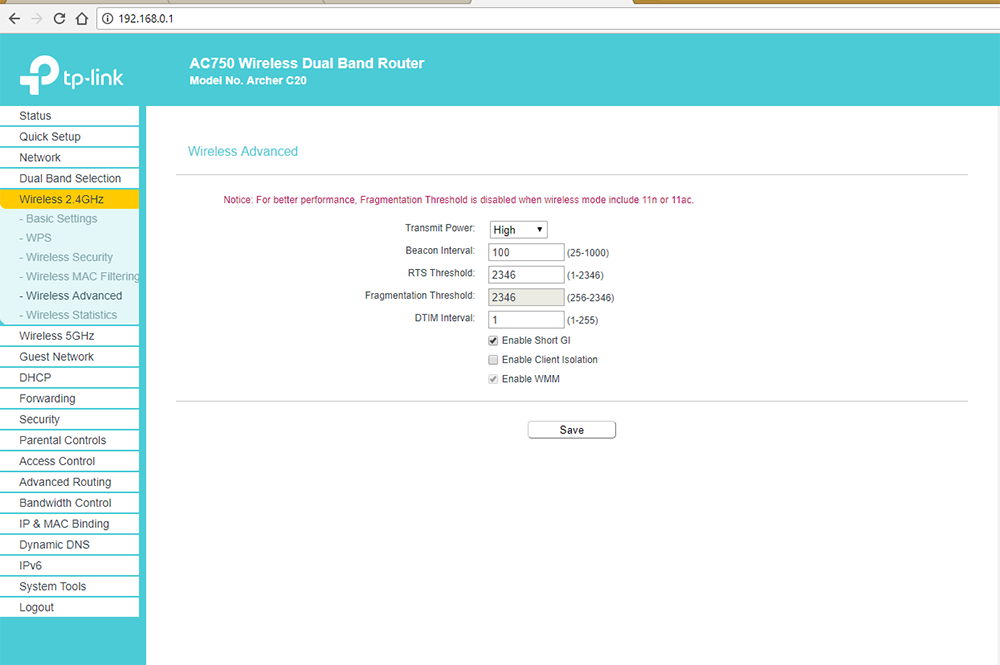
Поради разликите в менюто Параметрите за различни модели на устройства е невъзможно да се дадат универсални инструкции. Опцията обикновено е в общите настройки на безжична мрежа или разширена, но понякога може да се намери в отделно взета раздел за менюто, например, както при D-Link рутери. В английската версия на софтуера WMM може да бъде в секцията за безжична връзка, параметърът може да бъде представен като качество на услугата (GOS). В софтуера за рутери функцията също често се обозначава като "WME" ("Wi-Fi мултимедийни разширения"), което не променя същността. Като включите опцията (използвайки промени след избора на подходящата точка), ще оптимизирате услугата на мултимедийни програми и разликата ще бъде забележима.
Основните предимства и недостатъци на използването на функцията
Маршрутизаторите, включително Wi-Fi мултимедийната опция, имат както плюсове, така и минуси на употреба. Поддръжката за WMM технологията осигурява на рутери редица предимства:
- Повишаване на ефективността на безжична мрежа.
- Стандартната поддръжка се извършва от повечето производители на съвременна мрежово оборудване.
- Оптимизация на предаването на данни за увеличаване на скоростта на трафика за мултимедийни файлове, по -специално видео и гласови сигнали.
- Увеличаване на живота на батерията на устройства, свързани към Wi-Fi мрежата и използване на батерии като източник на захранване.
- Намаляване на броя на грешките.
Недостатъците включват следните фактори:
- Стандартът не се поддържа от остарели модели на мрежово оборудване.
- Няма възможност за пълна конфигурация на абсолютни приоритети за трафик на видео и звук.
Допълнителни възможности
В опит да покрият нуждите на съвременния потребител, активно работещ с мултимедийни файлове, производителите разширяват функционалността на оборудването, въвеждайки нови възможности. Днес много усъвършенствани рутери в допълнение към основната функционалност са оборудвани с някои допълнителни опции:
- WMM DLS. Инфраструктурен режим осигурява качеството на сигнала между оборудването.
- WMM APSD. Преходът към режима на пестене на енергия се извършва за управление и контрол на силата на безжичните устройства, свързани към мрежата. Можете да увеличите продължителността на автономната работа на устройства с поддръжка за поддръжка на APSD в смартфон, таблет, лаптоп и т.н.
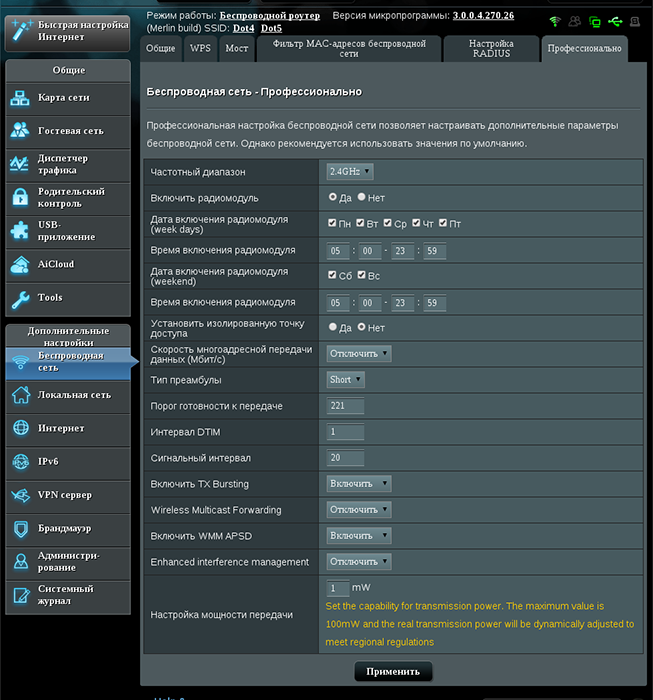
Съвременните технологии, въведени в хардуер, и методи за прилагане на поддръжката на стандарти в мрежовото оборудване значително подобряват взаимодействието на отчитането на устройства от Wi-Fi, увеличаване на скоростта и ефективността на трансфера на данни. Ако функционалността на вашия рутер ви позволява да конфигурирате най -доброто качество, се препоръчва да използвате потенциала на хардуера, като използвате функцията в настройките.
- « Какво е Touchpal за смартфони на Android и iOS
- Начини за извличане на звук от Android видео с помощта на програми »

